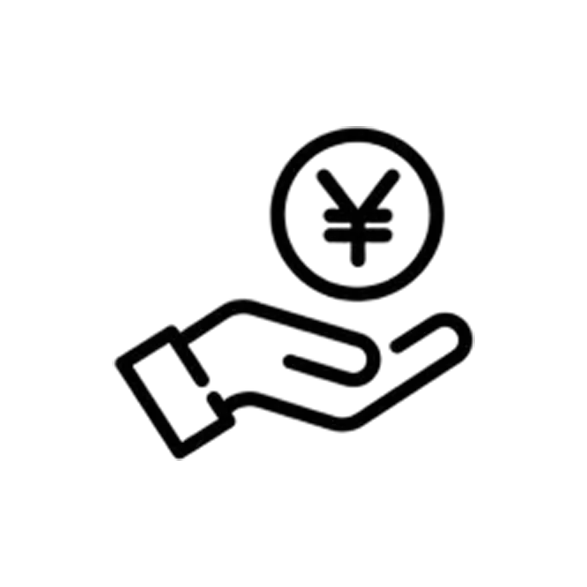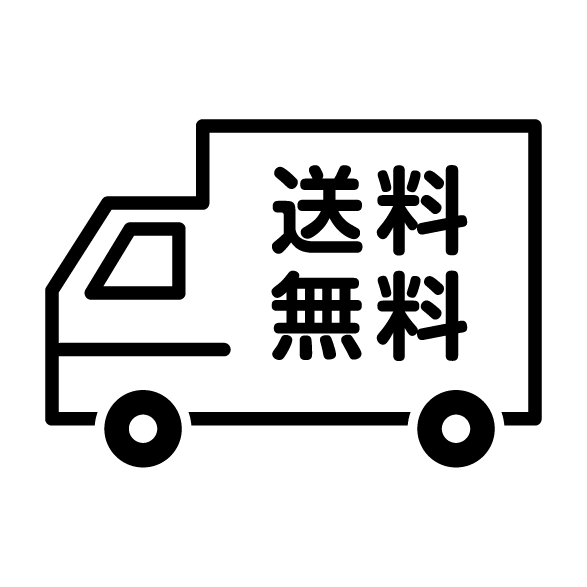AIを活用したイラスト制作の中でも人気なのが、Everskies風のピクセルアートです。
ChatGPTを使えば、このようなドット絵を誰でも簡単に生成できます。

→
→
→

ドット絵

↓ ↓ ↓

本記事では、アクリルグッズ化を前提とした手順を解説します。
手順1. 元画像のサイズを確認する
ChatGPTに参考画像を提示する場合、元画像のサイズが小さすぎるとうまく生成できません。
手順2. ChatGPTで画像を生成する
ChatGPTに指示を与えて、Everskies風のドット絵を生成します。
プロンプト例
Everskies風のピクセルアートスタイルで作成。背景は削除して、最大サイズで書き出してください。画像とプロンプトを入力画面(参考)
.webp)
手順3. 生成後の画像サイズを確認する
生成された画像の多くは 1000px前後 です。
このサイズであれば、80mm以内のアクリルグッズに適しています。
手順4. サイズを大きく再生成する
より大きなサイズのグッズを作成する場合は、ChatGPTに追加指示を出します。
プロンプト例
この画像を幅2000pxで書き出してください数値は任意で調整可能です。再生成しても画質が粗くなることはなく、サイズを拡大できます。
背景を透過する方法
アクリルグッズ制作には背景透過が必要です。スマホアプリ Photoroom(フォトルーム) を使えば、簡単に背景を削除できます。
まとめ
- 元画像は 500px以上 を使用
- ChatGPT生成画像は 1000px前後 → 80mm以内のグッズに最適
- 大きなサイズが必要なら「2000pxで書き出して」と追加指示
- 背景透過は Photoroom が便利
参考動画
実際の操作画面やサイズ確認の流れは動画でも紹介しています。